- Parte 1. Visualizza le foto di iCloud su iCloud.com
- Parte 2. Visualizza le foto di iCloud sull'app Foto di Mac
- Parte 3. Visualizza le foto di iCloud sull'app Foto di iPhone
- Parte 4. Visualizza le foto di iCloud sull'album condiviso
- Parte 5. Recupera le foto di iCloud con FoneLab iPhone Data Recovery
- Parte 6. Domande frequenti su Foto di iCloud
Modi professionali per visualizzare la libreria di foto di iCloud senza sforzo
 aggiornato da Boey Wong / 05 maggio 2023 09:15
aggiornato da Boey Wong / 05 maggio 2023 09:15iCloud è un servizio di archiviazione creato da Apple Inc. ed è stato lanciato nel 2011. Qui è dove le tue foto, note, file e altro vengono archiviate e sincronizzate se attivi queste funzionalità. Pertanto, le immagini che scatti sul tuo iPhone verranno automaticamente salvate sulle tue foto di iCloud fintanto che sarai connesso a Internet. Se sei nuovo su iOS, potresti non avere familiarità con come visualizzare le foto di iCloud dove vuoi.
Per fortuna, abbiamo trovato i metodi principali per visualizzare le foto sul tuo iCloud su piattaforme diverse. Indipendentemente dall'utilizzo di un iPhone, Mac o PC, c'è sempre un modo per visualizzare le immagini su ciascun dispositivo. Inoltre, abbiamo aggiunto una tecnica efficace per recuperare le foto di iCloud se le hai perse. Saranno disponibili strumenti e metodi efficienti, quindi continua a leggere per risolvere i tuoi problemi.
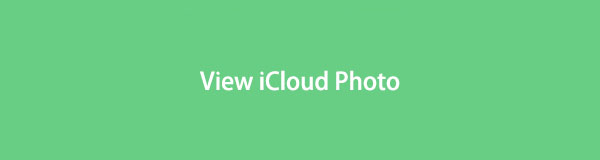
Con FoneLab per iOS, recupererai i dati persi / cancellati di iPhone, inclusi foto, contatti, video, file, WhatsApp, Kik, Snapchat, WeChat e altri dati dal tuo backup o dispositivo iCloud o iTunes.
- Recupera foto, video, contatti, WhatsApp e altri dati con facilità.
- Anteprima dei dati prima del recupero.
- iPhone, iPad e iPod touch sono disponibili.

Elenco delle guide
- Parte 1. Visualizza le foto di iCloud su iCloud.com
- Parte 2. Visualizza le foto di iCloud sull'app Foto di Mac
- Parte 3. Visualizza le foto di iCloud sull'app Foto di iPhone
- Parte 4. Visualizza le foto di iCloud sull'album condiviso
- Parte 5. Recupera le foto di iCloud con FoneLab iPhone Data Recovery
- Parte 6. Domande frequenti su Foto di iCloud
Parte 1. Visualizza le foto di iCloud su iCloud.com
Qualunque dispositivo tu possa utilizzare, l'accesso alle tue foto iCloud su un browser è possibile in qualsiasi momento purché tu abbia Internet. Tutto ciò di cui hai bisogno è accedere con il tuo account e accedere facilmente alle immagini su iCloud sul suo sito Web ufficiale.
Considera le semplici linee guida di seguito per visualizzare le foto di iCloud su un PC sul sito web di iCloud:
Passo 1 Apri il browser predefinito o qualsiasi browser sicuro sul tuo computer e accedi al file icloud.com sito web. Ti verrà chiesto di accedere utilizzando il tuo ID Apple e la password.
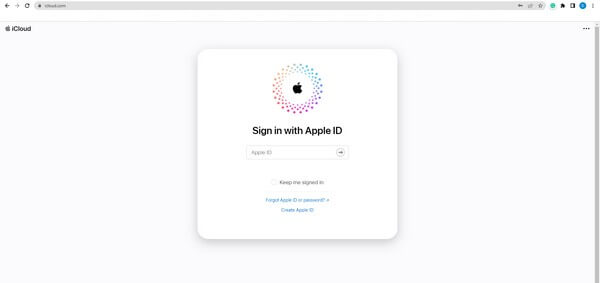
Passo 2 Una volta effettuato l'accesso, vedrai le icone delle funzionalità di iCloud visualizzate sullo schermo. Tra questi c'è l'icona Foto nella riga superiore. Fai clic per visualizzare le tue foto di iCloud.
Parte 2. Visualizza le foto di iCloud sull'app Foto di Mac
Nel frattempo, non è più necessario visitare un sito Web per vedere le foto di iCloud se si dispone di un Mac da utilizzare. Il Mac ha un'app Foto integrata, quindi l'accesso alle immagini nel tuo iCloud è più gestibile, poiché devi solo abilitare il servizio per visualizzarle.
Segui le indicazioni indiscutibili sottostanti per acquisire informazioni su come accedere alle foto di iCloud sull'app Foto di Mac:
Passo 1 Trovare il Foto icona sul tuo Mac e aprila per visualizzare le foto del tuo dispositivo. Clicca il Foto scheda in alto a sinistra dello schermo, quindi scegli Preferenze.
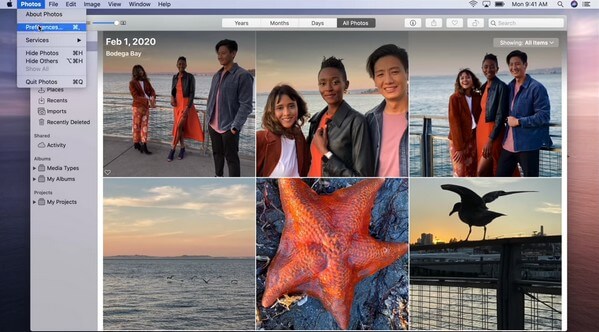
Passo 2 Seleziona il iCloud icona accanto a Generale scheda per vedere il iCloud menù. Per vedere le tue foto di iCloud, controlla il file iCloud Foto opzione per sincronizzarli sul tuo Mac.
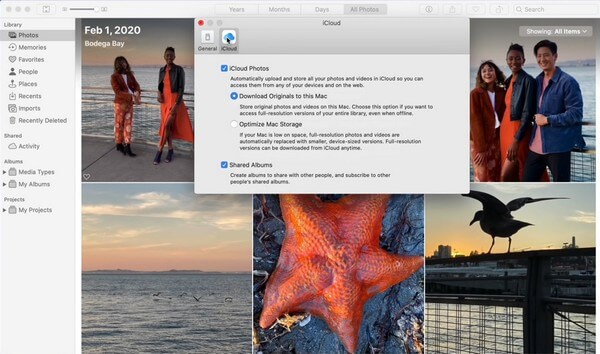
Passo 3 Dopodiché, torna al Foto interfaccia dell'app. Le immagini archiviate su iCloud verranno visualizzate e potrai finalmente visualizzarle sul tuo Mac Foto app.
Con FoneLab per iOS, recupererai i dati persi / cancellati di iPhone, inclusi foto, contatti, video, file, WhatsApp, Kik, Snapchat, WeChat e altri dati dal tuo backup o dispositivo iCloud o iTunes.
- Recupera foto, video, contatti, WhatsApp e altri dati con facilità.
- Anteprima dei dati prima del recupero.
- iPhone, iPad e iPod touch sono disponibili.
Parte 3. Visualizza le foto di iCloud sull'app Foto di iPhone
Se hai un nuovo iPhone e non hai ancora sincronizzato iCloud con l'app Foto, è naturale non poter accedere alle tue foto su iCloud. Ma non preoccuparti; il processo per accedere alle tue foto iCloud sull'app Foto del tuo iPhone è semplice. Puoi visualizzare le immagini sul tuo nuovo iPhone in pochissimo tempo.
Lasciati guidare dalle comode istruzioni riportate di seguito per visualizzare le foto di iCloud su iPhone con l'app Foto:
Passo 1 Corri il Impostazioni profilo app sul tuo iPhone, quindi tocca il tuo nome nella parte superiore dello schermo. Nella seconda sezione delle opzioni, seleziona il iCloud scheda.
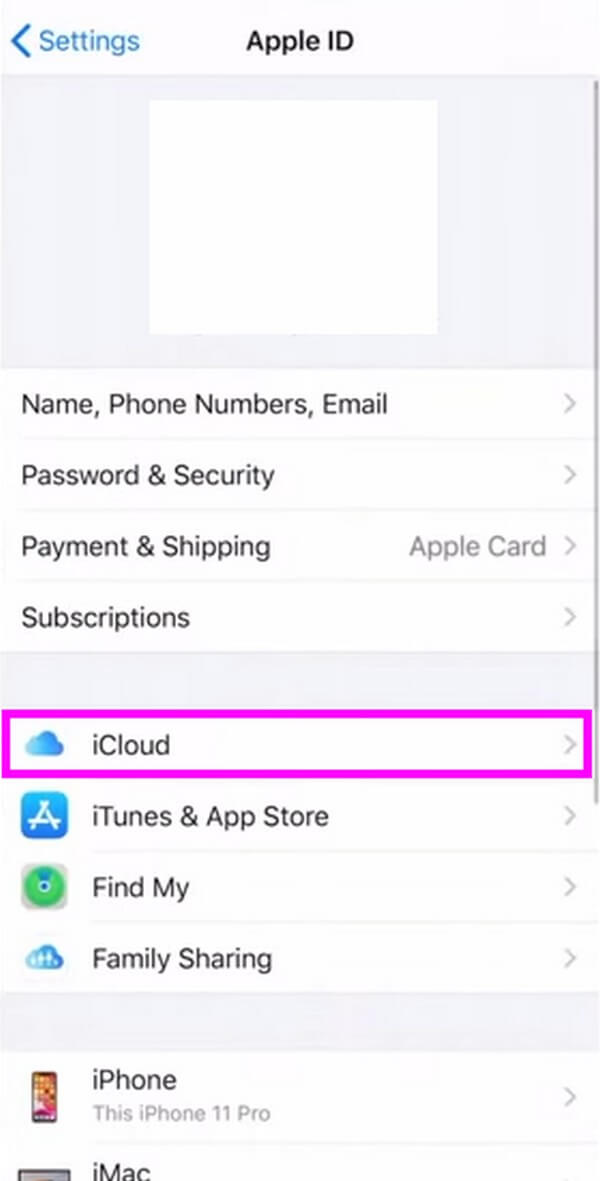
Passo 2 L'elenco delle tue app per iPhone verrà mostrato nella schermata seguente. Rubinetto Foto, quindi abilita iCloud Foto spostando il dispositivo di scorrimento sull'altro lato.
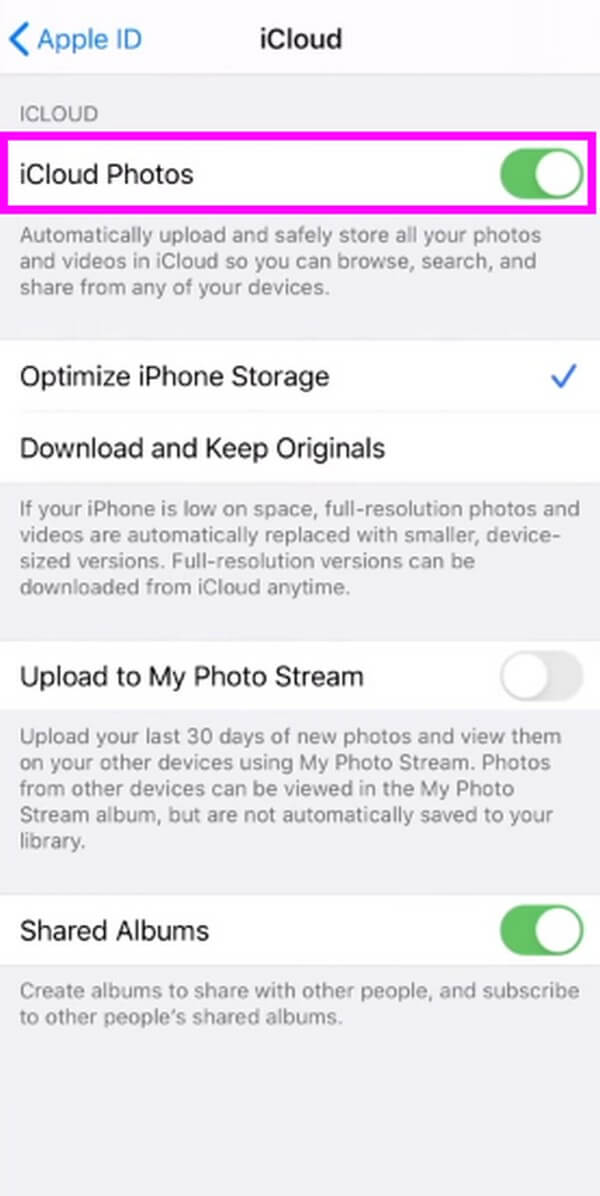
Passo 3 Le tue foto di iCloud verranno quindi sincronizzate con il tuo dispositivo. Di conseguenza, puoi vederli sul Foto app sul tuo iPhone.
Parte 4. Visualizza le foto di iCloud sull'album condiviso
L'album condiviso o la libreria condivisa è una funzione su iPhone che ti consente di creare un album a cui chiunque può accedere. Puoi persino condividere le foto sulla fotocamera del tuo iPhone subito dopo averle scattate. Se condividi le tue foto con l'album, queste scompariranno automaticamente dalla tua libreria personale. Ma tieni presente che puoi usarlo solo se il tuo iPhone o iPod Touch esegue iOS 17 o versioni precedenti e iPadOS 15 o versioni precedenti.
Rispetta le linee guida senza problemi sottostanti per comprendere la condivisione di foto di iCloud per visualizzare le immagini nell'album condiviso:
Passo 1 Configura il Condividi album andando a Impostazioni profilo e toccando il Foto scheda. Garantire il iCloud Foto è acceso, quindi toccare Libreria condivisa. Rispettare il processo sullo schermo fino a quando la funzione non è pronta per essere utilizzata.
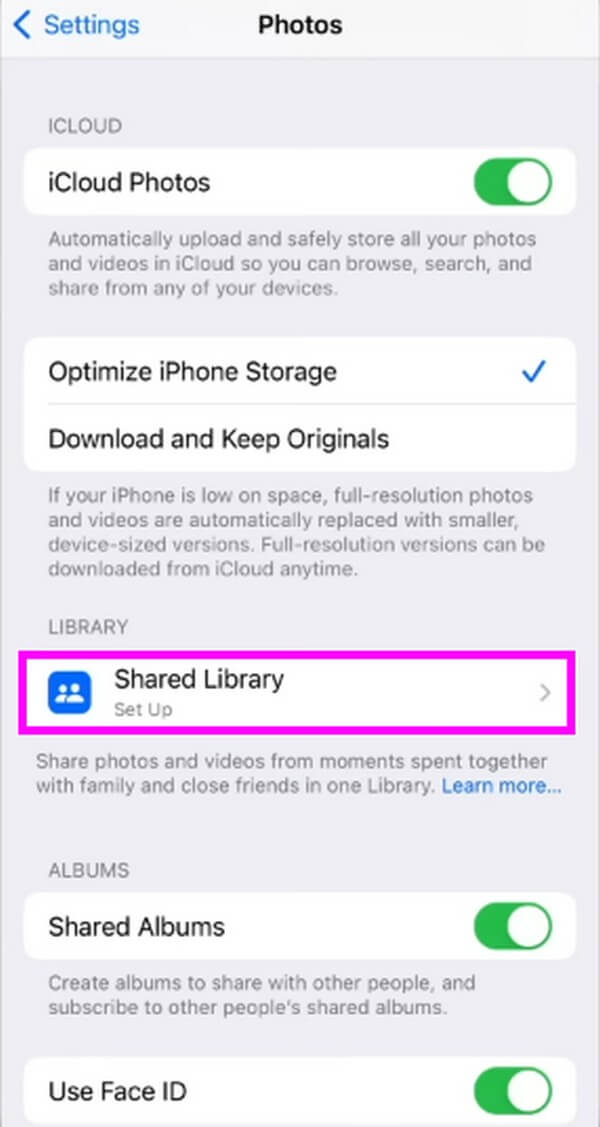
Passo 2 Puoi visualizzare le foto di iCloud nel tuo album condiviso eseguendo il file Foto app. Quindi procedere al Biblioteca sezione per visualizzare le immagini che tu e gli altri avete condiviso. Se vuoi passare alla tua libreria personale, tocca il simbolo dei tre punti in alto a destra e tocca Libreria personale.
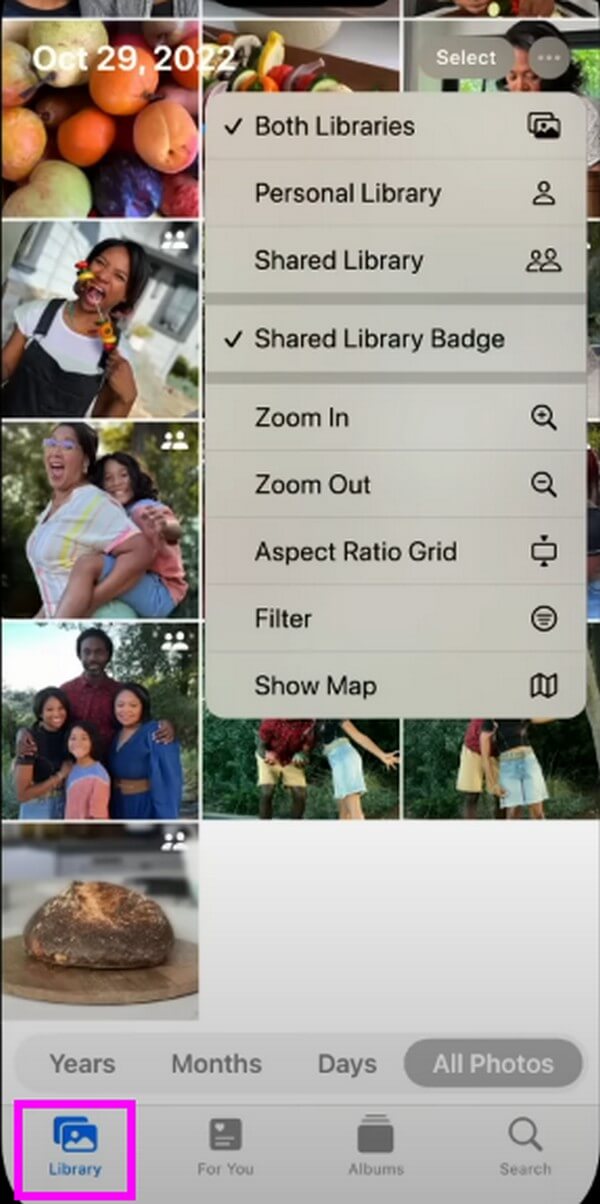
Parte 5. Recupera le foto di iCloud con FoneLab iPhone Data Recovery
Se ancora non riesci a vedere le foto di iCloud che stai cercando, potresti averle perse involontariamente. Per controllare, puoi usare il FoneLab iPhone Data Recovery per visualizzare le immagini scomparse con il tuo backup iCloud. Se confermi che sono stati eliminati dai risultati della scansione, puoi recuperarli rapidamente con questo strumento con solo poche istruzioni senza problemi. Inoltre, FoneLab iPhone Data Recovery ha altre funzionalità che puoi utilizzare quando riscontri problemi con il tuo iPhone.
Con FoneLab per iOS, recupererai i dati persi / cancellati di iPhone, inclusi foto, contatti, video, file, WhatsApp, Kik, Snapchat, WeChat e altri dati dal tuo backup o dispositivo iCloud o iTunes.
- Recupera foto, video, contatti, WhatsApp e altri dati con facilità.
- Anteprima dei dati prima del recupero.
- iPhone, iPad e iPod touch sono disponibili.
Prendi come modello i passaggi gestibili di seguito per recuperare e visualizzare le foto di iCloud con FoneLab iPhone Data Recovery:
Passo 1 Scarica FoneLab iPhone Data Recovery premendo Scarica gratis sulla sua pagina ufficiale. È necessario consentire al programma di apportare modifiche al dispositivo per procedere con il processo di installazione. Successivamente, puoi iniziare ad avviare lo strumento sul tuo computer.
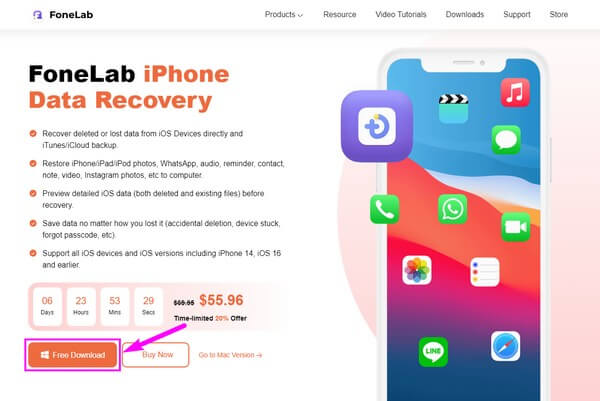
Passo 2 Nell'interfaccia principale dello strumento di recupero, seleziona la funzione iPhone Data Recovery. Clic Ripristina dal file di backup di iCloud tra le tre opzioni di ripristino, quindi accedi ad iCloud con il tuo ID Apple.
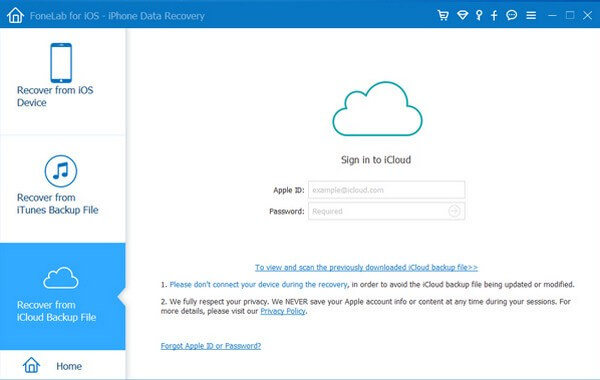
Passo 3 Quindi, scegli il file file di backup iCloud dove sono archiviate le tue foto e scansiona il suo contenuto. Le foto memorizzate verranno quindi visualizzate nell'interfaccia. Seleziona il foto iCloud si intende tornare, quindi fare clic su Recuperare scheda per ripristinare le immagini iCloud perse.
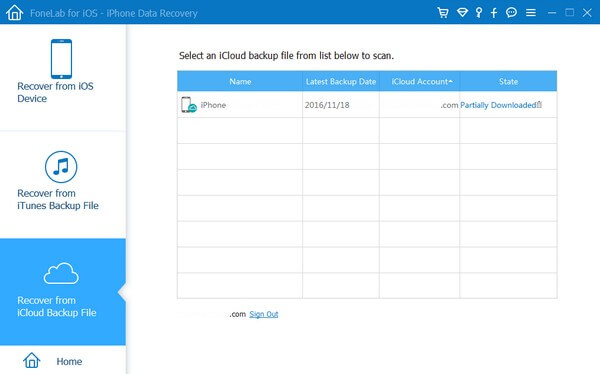
Con FoneLab per iOS, recupererai i dati persi / cancellati di iPhone, inclusi foto, contatti, video, file, WhatsApp, Kik, Snapchat, WeChat e altri dati dal tuo backup o dispositivo iCloud o iTunes.
- Recupera foto, video, contatti, WhatsApp e altri dati con facilità.
- Anteprima dei dati prima del recupero.
- iPhone, iPad e iPod touch sono disponibili.
Parte 6. Domande frequenti su Foto di iCloud
1. Perché le mie foto di iCloud non si sincronizzano?
Una connessione scadente è uno dei motivi più comuni per cui le foto di iCloud non vengono sincronizzate. A sincronizza le tue foto di iCloud con il tuo dispositivo, devi disporre di una connessione Internet stabile affinché l'immagine venga caricata correttamente. D'altra parte, devi anche ricontrollare se il file Foto è abilitato sul Impostazioni iCloud.
2. Come faccio a scaricare le foto sul mio iCloud?
Se accedi al tuo account iCloud sul browser, puoi scegliere il file Foto icona per vedere le immagini archiviate in iCloud. Successivamente, seleziona le foto che desideri scaricare. Quindi fare clic su Più icona e seleziona Scaricare.
Esistono diversi modi per visualizzare le tue foto di iCloud e puoi fare affidamento sui metodi sopra, poiché sono i più popolari. Puoi anche installare il FoneLab iPhone Data Recovery strumento per aiutarti quando incontri difficoltà correlate.
Con FoneLab per iOS, recupererai i dati persi / cancellati di iPhone, inclusi foto, contatti, video, file, WhatsApp, Kik, Snapchat, WeChat e altri dati dal tuo backup o dispositivo iCloud o iTunes.
- Recupera foto, video, contatti, WhatsApp e altri dati con facilità.
- Anteprima dei dati prima del recupero.
- iPhone, iPad e iPod touch sono disponibili.
